昨天有位小伙伴私信问我:“小编,我想把微信里面的文章复制到Word文档中,但是发现文字复制过去了,而图片都不见了,这是为什么呢?”
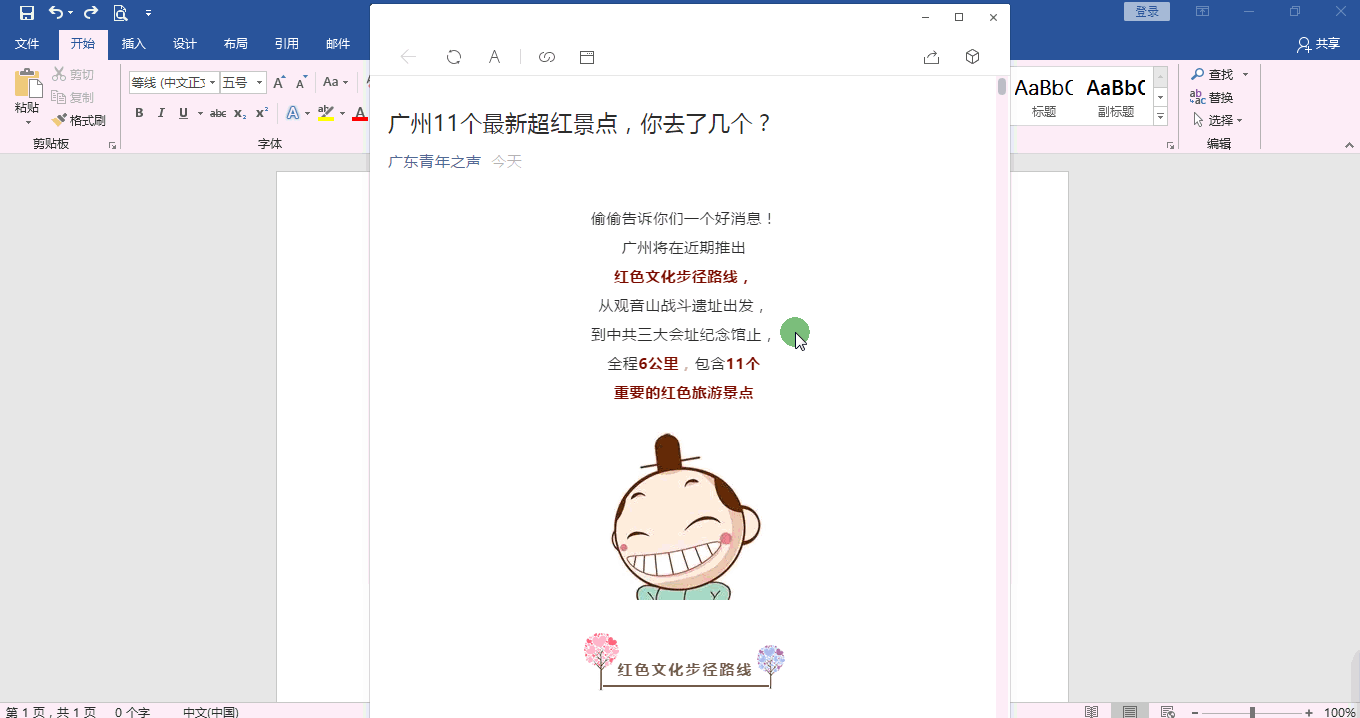
这个问题刚好我之前也遇到过,想要把微信里面的一篇文章想复制到Word里面打印出来,但无论你在微信里面怎样复制,粘贴到Word中图片就是没有显示。有些小伙伴还以为是Word软件出了问题,卸载了重装,最终还是不行。有些小伙伴干脆直接将图片另存到本地,再插入到word文档中。

后面我研究出了两个方法,现在分享给大家一起学习!
方法一:使用IE浏览器打开微信文章。
具体操作步骤如下:
1、在微信中打开你要复制到Word文档中的文章 -- 点击顶部的“复制链接地址”按钮。

2、打开IE浏览器 -- 将在微信中复制的文章链接粘贴到IE地址栏后按Enter键即可打开文章。

3、此时复制IE浏览器中的文章内容到Word文档中,会弹出一个“Microsoft Office安全声明”对话框 -- 点击“是”按钮即可。

4、我们可以看到文字和图片都一起复制到Word文档里面了。

5、完整的动图演示。
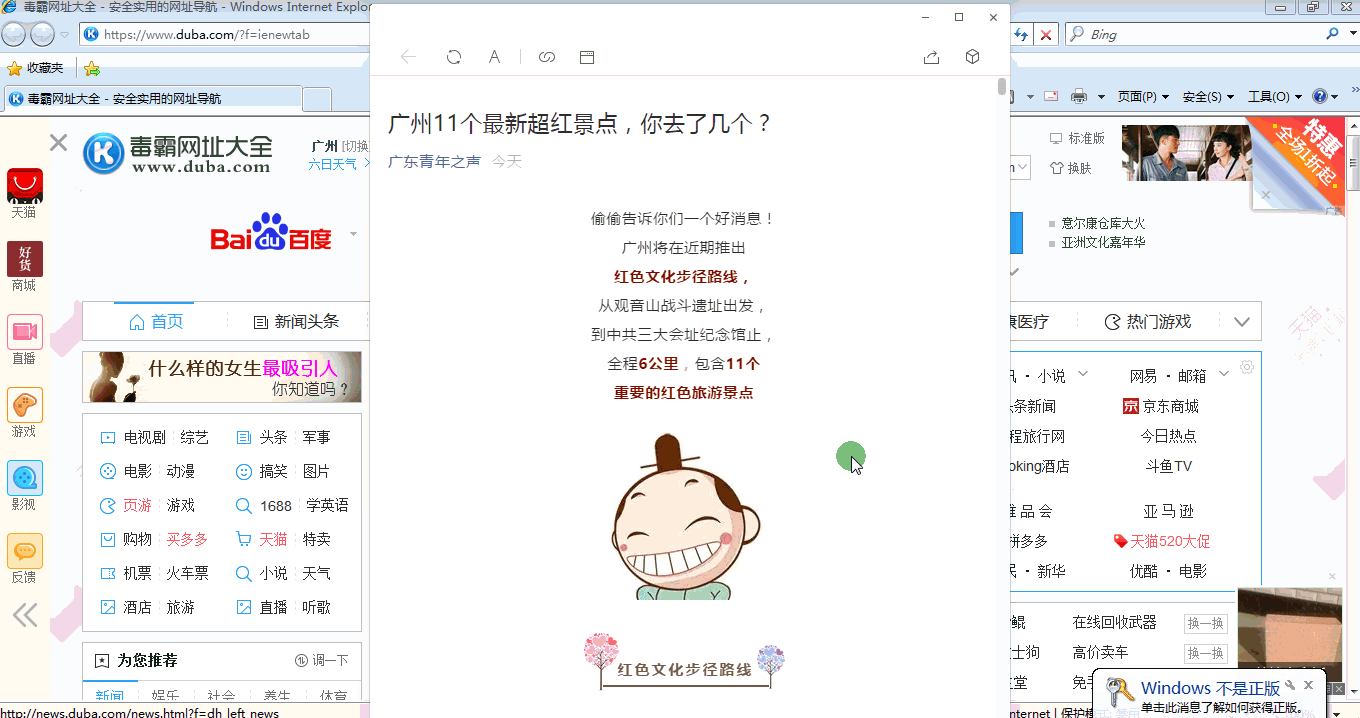
方法二:使用其它浏览器打开微信文章时将浏览器模式设置为“兼容模式”。
具体操作步骤如下:
1、在微信中打开你要复制到Word文档中的文章 -- 点击顶部的“复制链接地址”按钮。

2、打开360浏览器,将在微信中复制的文章链接粘贴到360浏览器地址栏后按Enter键即可打开文章。

3、将浏览器页面的模式设置成“兼容模式”。

4、复制360浏览器中的文章内容到Word文档进行粘贴,此时会弹出一个“Microsoft Office安全声明”对话框 -- 点击“是”按钮即可。

5、我们可以看到文字和图片都一起复制到Word文档里面了。

6、完整的动图演示。
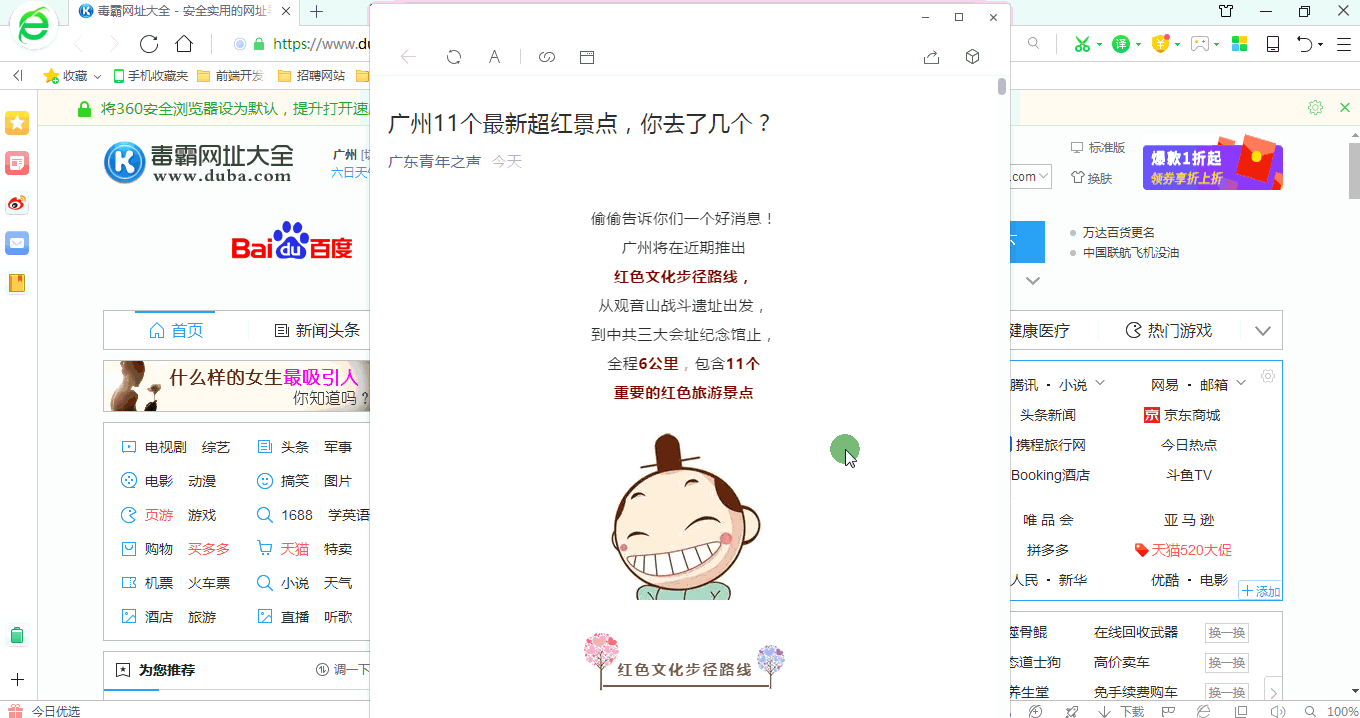
现在你知道微信里面复制文章到Word图片无法显示的原因了吗?原因就是微信文章使用的图片采用了新兴的webp格式,目前Word是不支持此类图片格式的。

这个问题也是小伙伴经常问我的。看了这篇教程,自己可以动手去试一试哦!有问题可在评论区留言或私信找我!





















